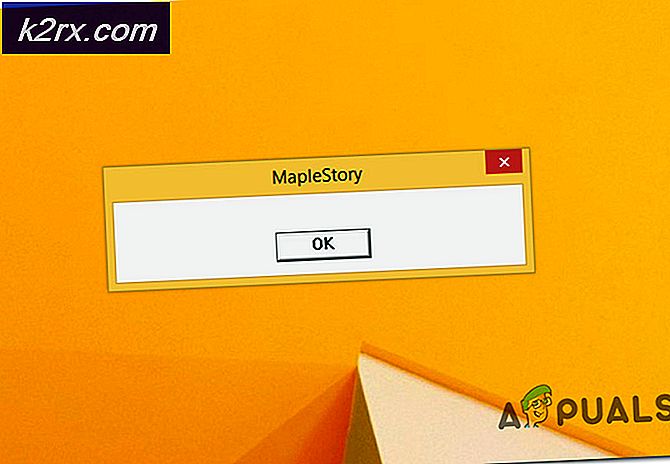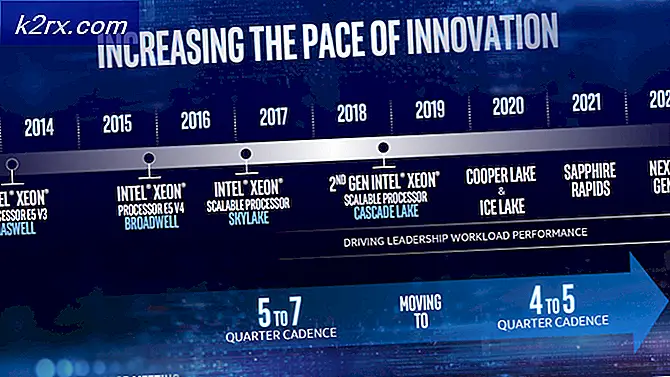Fix: Fout 0x80070006 - 0x2000C bij installatie van Windows 10
Toen Windows 10 werd uitgebracht en mensen begonnen te upgraden naar het nieuwe besturingssysteem met de bootlading, overspoelde de Windows 10-upgrade overal nieuwe fouten. Windows-gebruikers hebben talloze fouten geconstateerd bij het upgraden naar Windows 10. Een van de meest voorkomende fouten die Windows-gebruikers probeerden te upgraden naar Windows 10 is fout 0x80070006 - 0x2000C, die vergezeld gaat van een bericht waarin staat dat we Windows niet kunnen installeren 10. We hebben uw pc opnieuw ingesteld zoals hij was voordat we Windows 10. 0x80070006-0x2000c installeerden. De installatie is mislukt in de SAFE_OS-fase met een fout tijdens de APPLY_IMAGE-bewerking .
Als u echter probeert te upgraden naar Windows 10 en wordt begroet met fout 0x80070006 - 0x2000C, moet u niet piekeren, want er zijn gelukkig enkele oplossingen die succesvol zijn gebleken bij het elimineren van deze fout. Hieronder volgen de drie oplossingen die u kunt gebruiken om fout 0x80070006 - 0x2000C te corrigeren bij het installeren van Windows 10.
Oplossing 1: verwijder alle vorige systeemherstelpunten en maak een nieuwe aan
Als u Windows 7 gebruikt, opent u het menu Start, klikt u met de rechtermuisknop op Computer en klikt u vervolgens op Eigenschappen . Als alternatief, als u Windows 8 gebruikt, verplaatst u de cursor naar de linkerbenedenhoek van uw scherm, klikt u met de rechtermuisknop op Metro Preview wanneer het opent en klikt u op Systeem, of klikt u met de rechtermuisknop op de Start- knop in de linkerbenedenhoek van uw scherm en klik op Systeem als u Windows 8.1 gebruikt.
Klik op Geavanceerde systeeminstellingen aan de linkerkant. Navigeer naar de systeembeveiliging.
PRO TIP: Als het probleem zich voordoet met uw computer of een laptop / notebook, kunt u proberen de Reimage Plus-software te gebruiken die de opslagplaatsen kan scannen en corrupte en ontbrekende bestanden kan vervangen. Dit werkt in de meeste gevallen, waar het probleem is ontstaan door een systeembeschadiging. U kunt Reimage Plus downloaden door hier te klikkenKlik op Configureren . Klik onderaan op Verwijderen en bevestig de actie door op Doorgaan in het pop-upvenster te klikken en alle eerder gemaakte Systeemherstelpunten en Schaduwkopiepunten met succes te verwijderen.
Terug op het tabblad Systeembeveiliging klikt u op, geeft u uw nieuwe systeemherstelpunt een naam en klikt u vervolgens op Maken . (Geef het herstelpunt een naam), klik op OK en wacht tot uw computer met succes een nieuw systeemherstelpunt maakt.
Probeer nu een upgrade uit te voeren naar Windows 10.
Oplossing 2: maak ruimte vrij op uw vaste schijf en probeer vervolgens Windows 10 te installeren
In sommige gevallen mislukt het upgradeproces van Windows 10 en wordt fout 0x80070006 - 0x2000C opgeheven vanwege een gebrek aan schijfruimte. Als dat het geval is, zal het vrijmaken van wat ruimte op uw harde schijf (ongeveer 25-50 gigabytes) zeker de moeite doen en ervoor zorgen dat u de volgende keer dat u probeert uw computer te upgraden naar Windows 10, het lukt. U kunt de schijfruimte op de actieve partitie controleren door de Windows-toets ingedrukt te houden en op R te drukken en vervolgens diskmgmt.msc in het uitvoeringsdialoogvenster te typen.
Oplossing 3: ontkoppel alle hardware en apparaten en probeer het opnieuw
Als laatste, maar zeker niet de minste, een andere oplossing voor fout 0x80070006 - 0x2000C die voor veel mensen heeft gewerkt, is om alle hardware en USB-apparaten (behalve de muis en het toetsenbord) los te koppelen van de computer en vervolgens een upgrade naar Windows 10 uit te voeren.
Hardware en USB-apparaten zoals printers, scanners, luidsprekers en koptelefoons moeten absoluut van de computer worden verwijderd. Zorg er ook voor dat u alle antivirus- en firewallprogramma's en systeemstuurprogramma's bijwerkt naar hun nieuwste versie om uw kans te vergroten dat fout 0x80070006 - 0x2000C verloren gaat.
Als u alle bovengenoemde dingen doet en vervolgens probeert een upgrade uit te voeren naar Windows 10, moet u een succesvolle upgrade uitvoeren.
PRO TIP: Als het probleem zich voordoet met uw computer of een laptop / notebook, kunt u proberen de Reimage Plus-software te gebruiken die de opslagplaatsen kan scannen en corrupte en ontbrekende bestanden kan vervangen. Dit werkt in de meeste gevallen, waar het probleem is ontstaan door een systeembeschadiging. U kunt Reimage Plus downloaden door hier te klikken